انتشار: 1402/03/11 - بروزرسانی :1402/05/11
Xbox محصول شرکت مایکروسافت است که جزء کنسول بازی های 🎮 قدرتمند و هیجان انگیزمحسوب میشود. بازیهای ایکس باکس ادامه دارد اینطور نیست که من بازی را انجام دهم و دیگر تمام، بنابراین زمانی که یک دستگاه ایکس باکس جدید میخریم، نیاز است بازی های ایکس باکس قدیمی را به ایکس باکس جدید انتقال دهیم از آنجایی که طی تماس های بسیار با شرکت رایانه کمک در این باره دوستان عزیزمان سوالات متعددی پرسیده اند، تصمیم گرفتیم در این مقاله نحوه انتقال بازی ها از Xbox قدیمی به ایکس باکس جدید را به صورت کامل بررسی کنیم، در ادامه همراه رایانه کمک باشید،
🎯در صورتی که در رابطه با انتقال دیتا از xbox به xbox دیگر نیاز به مشاوره تلفنی دارید کافیه تلفن را بردارید و از طریق تلفن های ثابت ☎️ با شماره 9099071540 و از طریق موبایل 📱با شماره 0217129 با ما در ارتباط باشید، رایانه کمک در حل مشکلات کامپیوتری و موبایلی شما همیشه همراهتان است.

آنچه در این مقاله مطالعه می کنید:
✅ایکس باکس چیست؟
✅آیا امکان انتقال داده ها و بازی ها از کنسول ایکس باکس قدیمی به ایکس باکس جدید امکانپذیره؟
✅انتقال بازی کنسول از طریق هارد اکسترنال
✅آموزش انتقال بازی ایکس باکس از روی هارد اکسترنال به ایکس باکس وان جدید
✅پاسخ به سوالات متداول کاربران در رابطه با انتقال بازی از هارد به ایکس باکس سری اس
✅سخن آخر
ایکس باکس چیست؟
ایکس باکس محصولی از شرکت مایکروسافت که یک کنسول بسیار قدرتمند در زمینه بازی های ویدویی می باشد. این کنسول بازی در سال 2001 ابتدا در آمریکای شمالی و سپس در 2002 در ژاپن و استرالیا وارد بازار شد و توانست جایگاه ویژه ای در میان کاربران خود پیدا کند و به رقیبی قدرتمند در برابر سایر کنسول های بازی تبدیل شود.

پیشنهاد مطلب: تنظیم دسته ایکس باکس روی بازی کامپیوتر و لپ تاپ
آیا امکان انتقال داده ها و بازی ها از کنسول ایکس باکس قدیمی به ایکس باکس جدید امکانپذیره؟
با به بازار آمدن نسل های جدید Xbox گیمرها نیز برای انجام بازی های جدید باید کنسول خود را به روز کرده و به نسخه های جدیدتر مهاجرت کنند اما آیا امکان انتقال داده ها و بازی ها از کنسول ایکس باکس قدیمی به ایکس باکس جدید امکانپذیره؟ می توان گفت که انتقال اطلاعات و فایل های ذخیره شده از ایکس باکس به ایکس باکس جدید کار آسان و راحتی است. به طوری که برای انتقال بازی در کل دو روش وجود دارد، یکی از روش استفاده از هارد اکسترنال و دیگری از طریق اتصال به اینترنت می باشد. که در ادامه بیشتر به این روش ها می پردازیم. پیشنهاد کارشناسان رایانه کمک استفاده از روش اول که به کمک هارد اکسترنال صورت می گیرد می باشد.

انتقال بازی کنسول از طریق هارد اکسترنال
- ابتدا هارد را به ایکس باکس وصل می کنیم.
- در ایکس باکس وان به Settings > System > Storage می رویم.
- بازی های و سیو های مدنظر را کپی می کنیم و به هارد انتقال می دهم.
- هارد را جدا کرده و به ایکس باکس اس متصل می کنیم.
- همان مسیر Settings > System > Storage می رویم.
- در نهایت داده ها را به ایکس باکس از هارد کپی میکنیم.
شیوه انجام انتقال بازی از ایکس باکس به هارد خیلی ساده است. کافیه اول هارد رو به کنسول قدیمی خودمون متصل کنیم بعدش بازی های خودمون رو روی آن کپی کنیم و بعد آن رابه کنسول جدید انتقال دهیم.
- در اولین قدم برای انتقال بازی ها از طریق Xbox به ایکس باکس لازم است داده های بازی ها را روی یک حافظه خارجی به نام هارد اکسترنال ذخیره کنید.
- پس از اتصال هارد اکسترنال در کنسول بازی مبدا وارد تنظیمات Setting شوید.
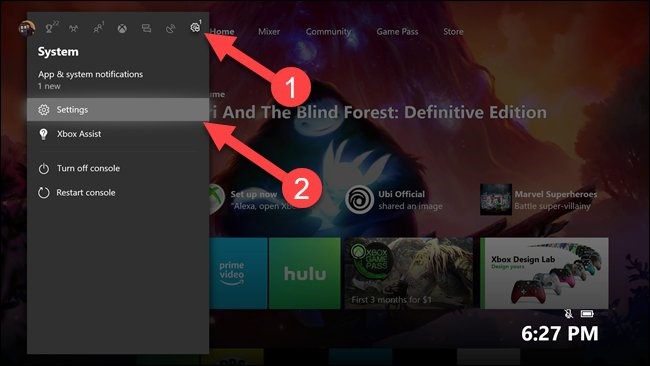
- سپس در منوی تنظیمات گزینه system را انتخاب کنید و حالا در سمت راست صفحه، گزینه Storage را انتخاب کنید تا وارد منوی محل ذخیره شوید.
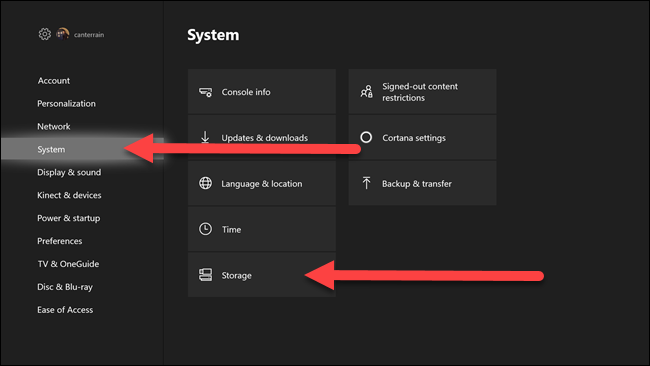
🟡بیشتر بخوانیم: دوست داری بازیهای کامپیوتر رو با کنترلر ایکس باکس تجربه کنی؟ آموزش اتصال دسته ایکس باکس به کامپیوتر
- در این مرحله در منوی Storage می توانید، حافظه ی مبدا بازی های کنسول که بر روی آن نصب شده است را انتخاب کنیم.
☑️نکته: در صورتی که قبلا از هیچ کدام از بازی ها بر روی یک درایو خارجی نصب نکرده اید، می توانید گزینه Internal را انتخاب کنید.
- در این مرحله ما هارد درایو Xbox را انتخاب می کنیم.
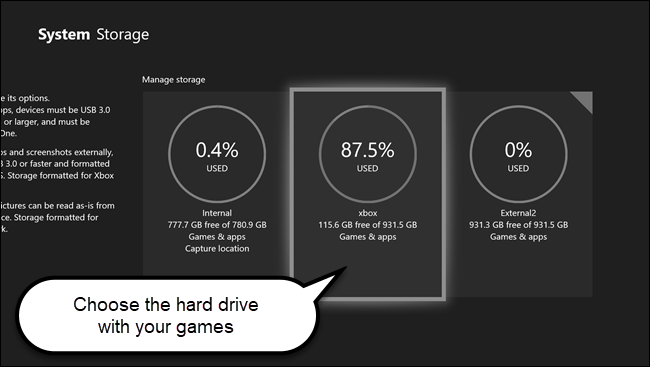
- سپس بعد از انتخاب حافظه مورد نظر، گزینه Transfer را انتخاب می کنیم.
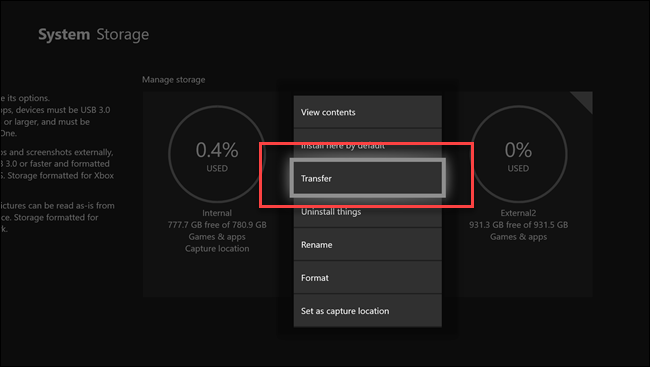
- در مرحله بعد بازی های که میخواهیم انتقال پیدا کنند را (select) می کنیم تا بتوانیم به راحتی بازی ها را انتقال دهیم.
✅نکته: در صورتی که قصد دارید همه ی بازی ها را انتقال دهید، می توانید گزینه Select All را انتخاب کنید.
- در مرحله بعد برای کپی کردن بازی ها، مانند تصویر زیر از سمت راست صفحه، گزینه Copy Selected را انتخاب کرده.
- همچنین برای انتقال بازی می توانید از گزینه move Selected استفاده کنید.
- بعد از اینکه اطلاعات بازی های ایکس باکس مبدآ را بر روی هارد اکسترنال کپی کردیم، حالا وقت آن رسیده است که دیتا را از هارد اکسترنال به روی Xbox جدید انتقال دهیم.
آموزش انتقال بازی ایکس باکس از روی هارد اکسترنال به ایکس باکس وان جدید
پس از انتقال بازی های ایکس باکس به روی هارد اکسترنال با استفاده از مراحل زیر می توان بازی های Xbox را که بر روی هارد اکسترنال کپی کرده ایم بر روی Xbox جدید انتقال دهیم.
- ابتدا هارد اکسترنال را به xbox جدید متصل می کنیم
- از صفحه Home ایکس باکس، روی گزینه کنترلر Xbox کلیک می کنیم
- سپس وارد تنظیمات Setting می شویم
- در این مرحله در بخش System روی گزینه Storage کلیک می کنیم.
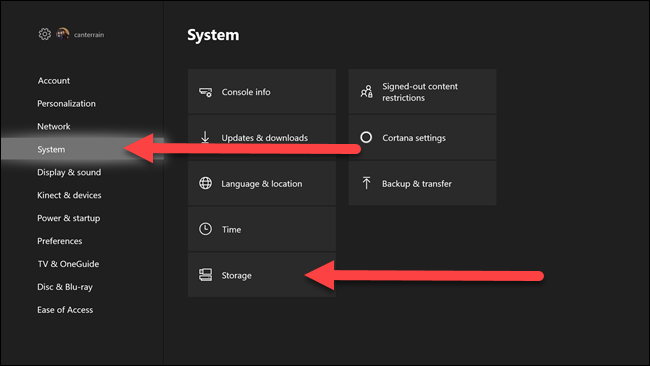
- در مرحله بعد هارد اکسترنال متصل به xbox را انتخاب کنید و سپس Transfer را کلیک می کنیم.
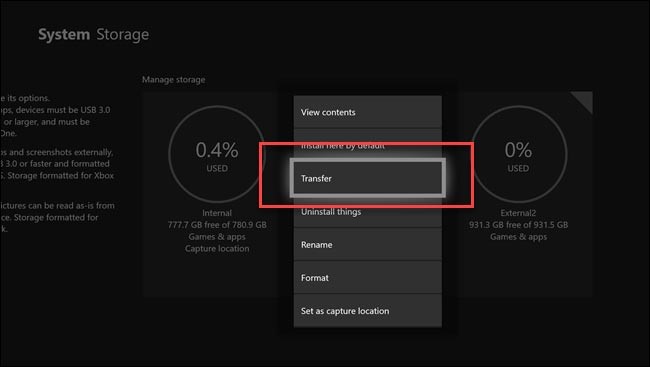
- سپس هارد پیش فرض کنسول را انتخاب می کنیم.
- در این قسمت بازی هایی که قصد دارید انتقال دهید را انتخاب کنید. میتوانید با زدن گزینه Select All تمامی بازی ها ذخیره شده روی هارد اکسترنال را انتخاب می کنیم.
- سپس روی گزینه Copy Selected کلیک کنید و مقصد کپی یا همان حافظه داخلی xbox جدید را انتخاب کنید تا بازی های انتخاب شده بر روی هارد xbox کپی شود.
- مدت زمان انتقال بسته به حجم داده ها و بازی ها متفاوت می باشد.
انتقال بازی ایکس باکس از طریق شبکه
- برای انتقال از طریق شبکه ابتدا مطمئن می شویم هر دو ایکس باکس روشن و به یک شبکه اینترنت متصل اند
- در ایکس باکس وان به مسیر Settings > System > Backup & Transfer > Allow Network Transfer می رویم و آن را فعال می کنیم.
- در ایکس باکس سری ایکس یا اس: به مسیر Settings > System > Backup & Transfer می رویم.
- سپس در ایکس باکس سری اس : ایکس باکس وان را از طریق بخش Local Consoles جستوجو کرده و انتخاب می کنیم.
- در نهایت باز یها و سیوهای موجود را انتخاب و به کنسول دیگر کپی می کنیم.
یکی از روش های سریع و آسان انتقال بازی Xbox از طریق شبکه است که ما می توانیم از این طریق به دو کنسول محلی Xbox بازی ها را انتقال دهیم.
برای انتقال ایکس باکس از طریق شبکه لازم است هر دو کنسول را از طریق کابل شبکه به یک دستگاه مودم متصل کنیم سپس مراحل زیر را انجام دهیم:
- مرحله اول گزینه Xbox را کلیک کنید تا منوی راهنما در کنسول بازی برایمان باز شود.
- سپس وارد تنظیمات Settings شویم.
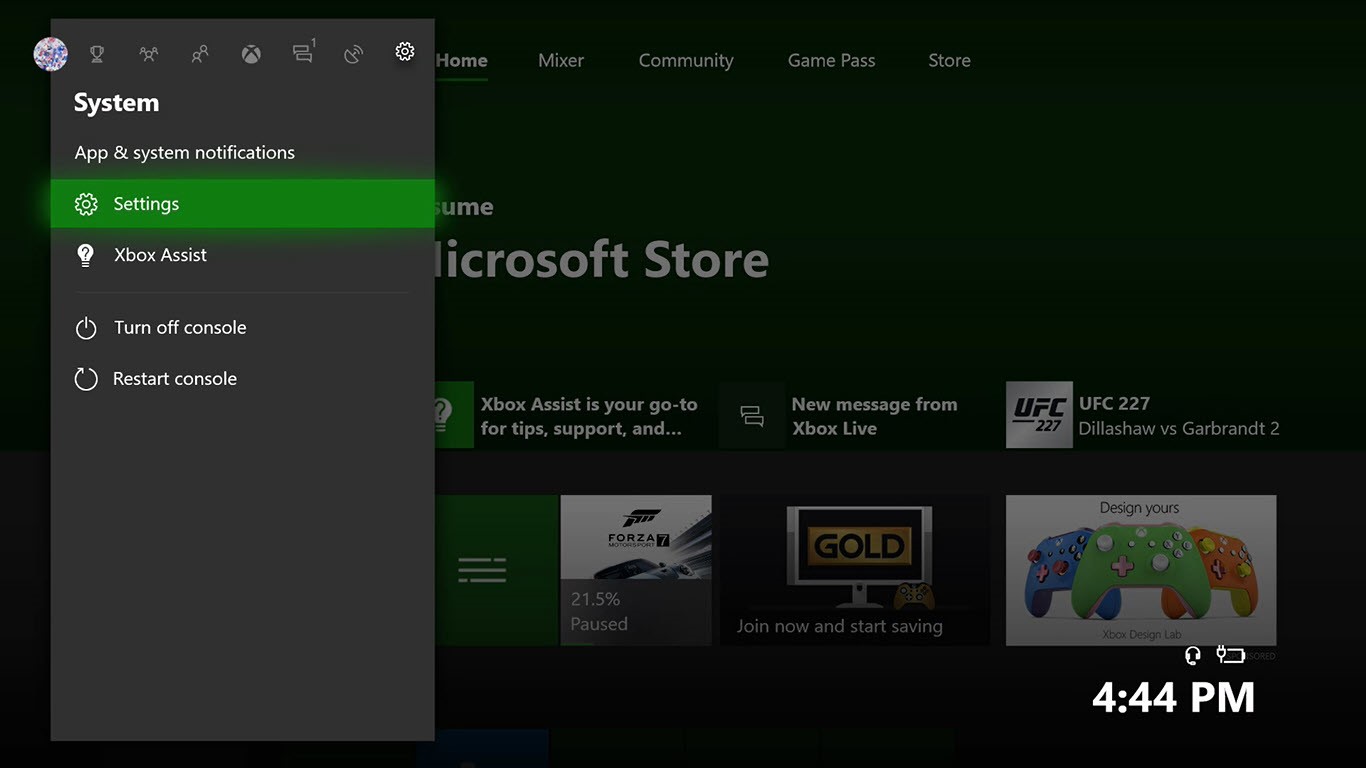
- در این مرحله وارد گزینه System شویدو گزینه Backup & transfer را انتخاب می کنیم.
- سپس گزینه انتقال شبکه را انتخاب می کنیم. و مطمئن شویم که گزینه مجوز دسترسی انتقال شبکه فعال شده است.
- در این مرحله به ایکس باکسی که می خواهیم داده ها را انتقال دهیم برویم و مجدد وارد تنظیمات انتقال شبکه شویم و مراحل زیر را انجام دهیم.
- وارد قسمت Local consoles می شویم.
- در این صفحه میزبان خود که کنسول اول میباشد را انتخاب می کنیم..
- سپس در لیست نمایش داده شده بازی های موجود را انتخاب و Copy می کنیم.
نکته:مراحل کپی شدن داده ها از طریق شبکه ممکن است زمان زیادی نیاز داشته باشد پس تا اتمام فرایند انتقال شکیبا باشید.
🟠میدونی چطوری میشه 1 اکانت روی دو تا ایکس باکس داشته باشیم؟ اینطوری دیگه نیازی نیست بازی اورجینال بخری! آموزش اشتراک گذاری اکانت ایکس باکس
پاسخ به سوالات متداول کاربران در رابطه با انتقال بازی از هارد به ایکس باکس سری اس
در این قسمت به تعدادی از سوالات کاربران در رابطه با انتقال دیتا به xbox series s پاسخ خواهیم داد. کارشناسان مجرب و متخصص رایانه کمک برای ارائه خدمات کامپیوتری از طریق تماس تلفنی و پاسخگویی آنلاین آماده پاسخگویی به سوالات شما عزیزان هستند
شما می توانید برای دریافت پاسخ سوال های خود از طریق تلفن های ثابت با شماره 9099071540 و از طریق موبایل با شماره 0217129 با کارشناسان رایانه کمک در ارتباط باشید.
آیا امکان انتقال محتواهای ایکس باکس وان را به ایکس باکس سری ایکس وجود دارد؟
بله. شما می توانید از دو طریق این کار را انجام دهید:
- اتصال به اینرتنت
- هارد اکسترنال
برای انتقال محتوای ایکس باکس وان به ایکس باکس سری ایکس از طریق هارد چکار کنم؟
اگر شما اینترنت با سرعت بالایی ندارید می توانید از طریق هارد اکسترنال انتقال دیتا از xbox به xbox را انجام دهید. برای این کار با اتصال یک هارد به ایکس باکس سری ایکس و ایکس باکس سری اس می توانید هر بازی و محتوایی که مدنظر شما هست باز کنید. با اتثال هارد یک پیام بر روی سیستم ظاهر می شود که آن را فرمت کنید. این فرمت کردن برای ذخیره سازی بازی ها روی هارد ضروری است.
- وقتی درایور اکسترنال خود را فرمت کردید.
- وارد settings شوید و سپس به system بروید و روی گزینه storge کلیک کنید
- در این بخش علاوه بر فضای internal نام هارد درایو خود را مشاهده می کنید.
- با ورود به بخش فضای داخلی وانتخاب copy وmove میتوانید لیست بازی های خود را ببینید
- و به انتخاب خود به فضای درایو اکسترال منتقل کنید بعد از اینکار هارد اکسترال را به ایکس باکس سری ایکس واس وصل کنید
- در بخش my games and apps تمام بازی های ذخیره شده را مشاهده می کنید.
چگونه بازیها را به یک کنسول ایکس باکس وان انتقال دهیم؟
انتقال بازی ها و کپی کردن آن ها بر روی یک درایو خارجی مانند هارد اکسترنال یا فلش کار ساده ای هست. برای انجام این کار کافیست درایو خارجی خود را به کنسول متصل کنید. سپس تنظیمات زیر را انجام دهید:
- ابتدا در صفحه اصلی ایکس باکس وان (Home Screen) دکمه ایکس باکس (دکمه دایرهای با لوگوی Xbox) را بر روی دسته بازی فشار دهید.
- سپس با انتخاب نماد چرخدنده در بالای صفحه و انتخاب گزینه Setting در پنجره بازشده، وارد منوی تنظیمات شوید.
- در منوی تنظیمات گزینه System را انتخاب کنید و سپس در سمت راست صفحه، گزینه Storage را انتخاب کرده تا وارد منوی دیگری شوید.
- در این منو، میتوانید حافظهای (مبدا) که بازیهای کنسول برروی آن نصب شدهاند را انتخاب کنید.
- پس از انتخاب حافظه موردنظر، گزینه Transfer را انتخاب کنید.
- در این قسمت میتوانید بازیهای دلخواه خود را انتخاب (Select) کرده تا بتوانید آنها را انتقال دهید.

سخن آخر
در آخر این مطلب ممنونیم که تا پایان این مطلب از نحوه انتقال بازی ها از ایکس باکس به ایکس باکس جدید و pcهمراه ما بوده اید، امیدوارم این مطلب توانسته باشد به درستی شما را با نحوه انتقال بازی در Xbox آشنا کرده باشد. می توانید برای دریافت پاسخ هرگونه سوال در مورد این آموزش یا هر قسمتی از مراحل انتقال بازی از Xbox به ایکس باکس جدید، با کارشناسان رایانه کمک در ارتباط باشید .برای دریافت مشاوره تخصصی از کارشناسان رایانه کمک می توانید با شماره 9099071540 از طریق تلفن ثابت و 0217129 از طریق موبایل تماس بگیرید.
📌 رفع مسئولیت: محتوای این صفحه صرفاً برای اطلاع رسانی است و در صورتی که تسلط کافی برای انجام موارد فنی مقاله ندارید حتما از کارشناس فنی کمک بگیرید.